7つの簡単なステップでCloudflare(CDN)ネットワークをセットアップする
公開: 2018-06-06CloudflareまたはCDNネットワークを使用してWebサイトを高速化し、検索結果でのランキングを上げる方法を紹介します。これは、Webサイトの速度が検索結果のトップ10で重要であり、この方法も無料であるためです。
コンテンツ配信ネットワークまたはCDNは、コンテンツ素材配信コミュニティとしてよく知られていますが、インターネットサイトの高速化を支援します。 私たちは、誰もがあなたのWebページにアクセスするたびに認識します。
ホームページまたは別のページである可能性があります。 また、インターネットサイトへのすべてのWebページの読み込みには、ある程度の時間がかかります。
コンテンツ配信ネットワークまたは(CDN)について
グーグルはそれをランキング要素と見なしており、サイトの読み込みが速いので、すべての検索エンジンの観点から見て、検索結果内でのランクが高くなるため、IPを使用することで、基本的にブログをたとえば、あなたのブログが私たちでホストされている場合、あなたは私たちを拠点としているので、私たちの誰かがあなたのサイトを開いて、情報がそれほど遠くないことを知っています。
あなたと同じ国がありますが、オーストラリアの誰かがあなたのウェブサイトを見たいと思った場合、その情報はオーストラリアまでずっと移動する必要があり、他の国の誰かがあなたのページをロードするのに時間がかかるでしょう。それはあなたの情報をクラウドに置きます。
それは世界中のさまざまな場所にあるので、あなたが世界のどこであなたのページを開いていても。 今から2番目までの移動距離が短くなっています。クラウドフレアと呼ばれる無料のCDNを取得するために使用できるサービスを紹介します。
現在、無料のクラウドフレアにCDNサービスを提供することに加えて、SSLも提供します。 現在、SSLは一種のセキュリティであり、暗号化のないWebサイトのようなものです。したがって、通常はHTTP://と表示されるWebアドレスを見たことがあります。
クラウドフレアの一部の銀行のウェブサイトで緑色で強調表示されていることに気付いたかもしれませんが、実際には、デモ記事にHTTPSがあり、無料のものやGoogleだけでさえ、すべてのプランが付属していることを示すと、クラウドフレアのウェブサイトに表示されます。ランキング要素としてSSLを使用するサイトの使用を開始しました。
つまり、わずかな違いがありますが、サイトを売却した場合はランキングがわずかに向上します。これは、ウェブを保護するように人々を促すGoogleの方法であり、他のウェブサイトにアクセスする人々は正しいと述べています。現在、SSLのランキングのメリットはありません。 ただし、次の記事でCDNネットワークの設定方法を紹介したいので、チェックしてください。
Cloud Flare(CDN)をセットアップし、Webサイトの速度を数秒に上げる方法
1.CloudFlare.comにアクセスしてサインアップ
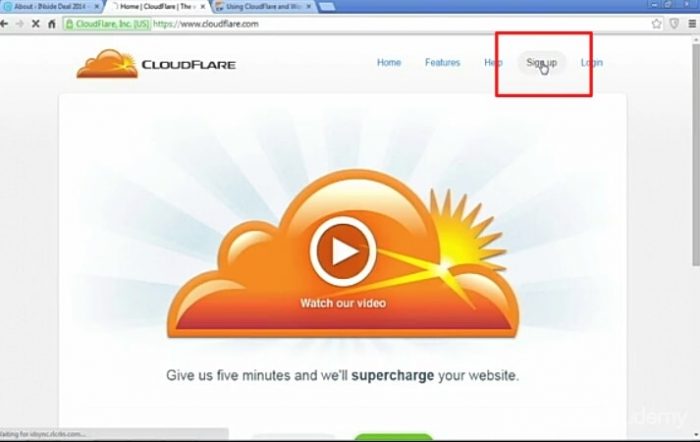
CloudFlare.comにアクセスしてサインアップ
これがcloudflare.comのCloudflareのフロントページです。ホームページにアクセスしたら、[サインアップ]をクリックするだけで、基本的なサインアッププロセスを実行できます。 クレジットカード情報などはありません。 これは単なるメール確認であり、ここでは簡潔にするためにその部分をスキップしたので、メールアドレスを確認したらウェブサイトを追加します。
2CDNのWebサイトを追加します
DNSレコードを構成します。
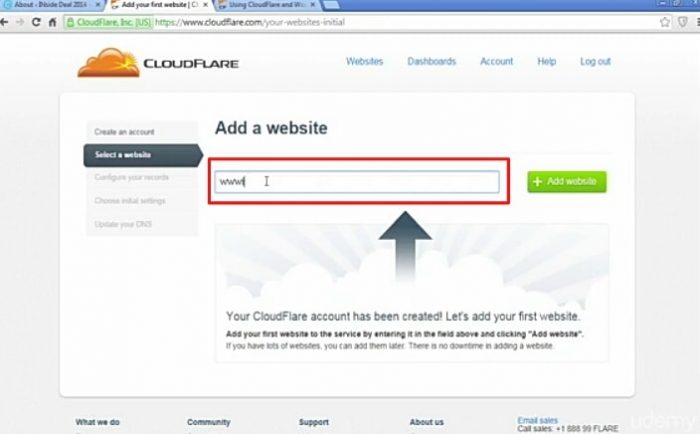
CDNのWebサイトを追加
CDNを作成するWebサイトが何であれ、[Webサイトの追加]をクリックするだけです。 ここで、DNSレコードと呼ばれるものを構成します。
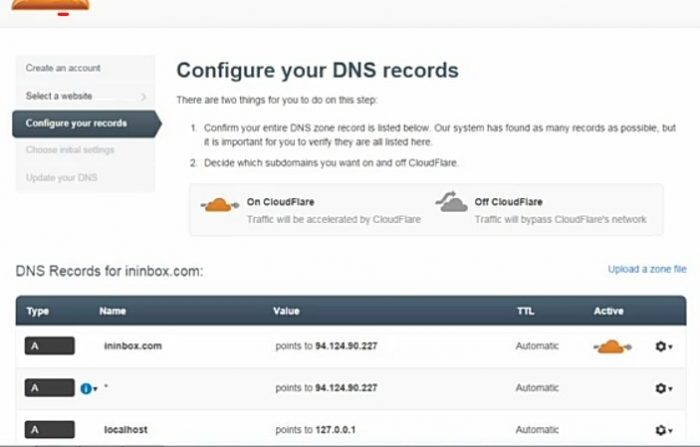
CloudFlareを使用してDNSレコードを構成する
ドメインネームシステムが記録します。たとえば、ブログがあり、blog.yourwebsite.comにブログがある場合、これは非常に簡単です。 これらすべての可能性を指し示すので、たとえば、Googleにはmaps.Google.comがあり、すべてのドメインを指すのはサブドメインと呼ばれ、サブドメインはmaps.Google.comのようになります。
3次に続行
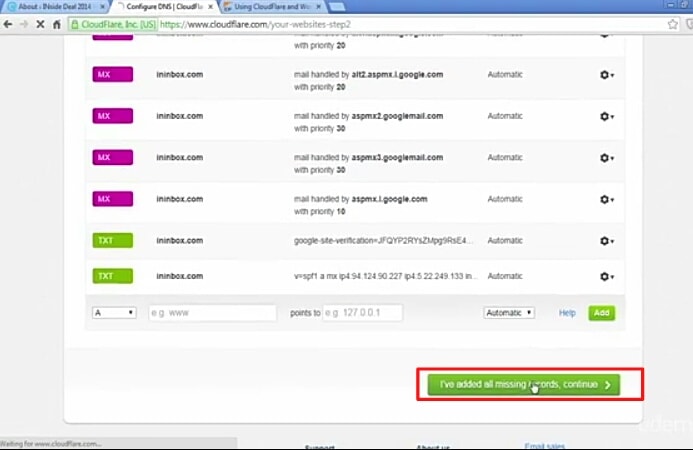
続行を押すだけです
すべてが揃っている場合は、[続行]をクリックするだけです。
4無料プランまたは任意のプランを選択します
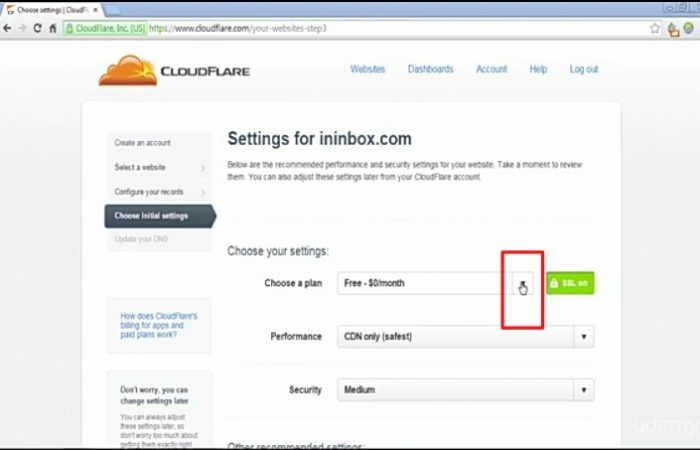
無料プランまたは任意のプランを選択してください
今は3つのオプションがありますそれから私が言ったのは無料のものでした私たちはこれのためだけに無料の計画をするつもりです、ここでデモ
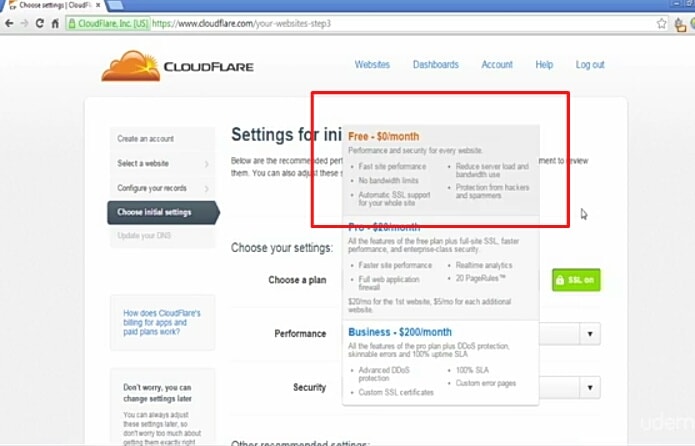
クラウドフレアプランを選択してください
5次に続行
![[続行]をクリックするだけです。](/uploads/article/3956/PS7EsBEqaXM8a1Ho.jpg)
[続行]をクリックするだけです

次に、[続行]をクリックします。
6ネームサーバーの更新
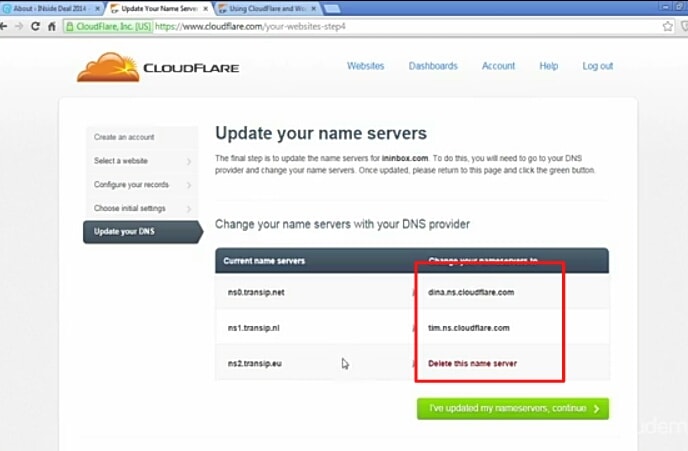
コピーネームサーバー
さて、CDNで何をしているのか、現在のホストから、情報がどこにあっても、世界中にあるクラウドフレアホストにデータを転送します。
次のページでは、ステップバイステップで説明します。 基本的に、すべての主要なホストは、register.com高速ドメインdomain.comをインターネットに接続していると言っています。このリンクをリソースに含めて、使用するホストに関係なく、すべてを転送する方法を構成します。あなたの情報をクラウドフレアに変換するので、あなたはあなたが持っているどんな投稿でもクリックするだけで、それはステップバイステップで本当に簡単です。
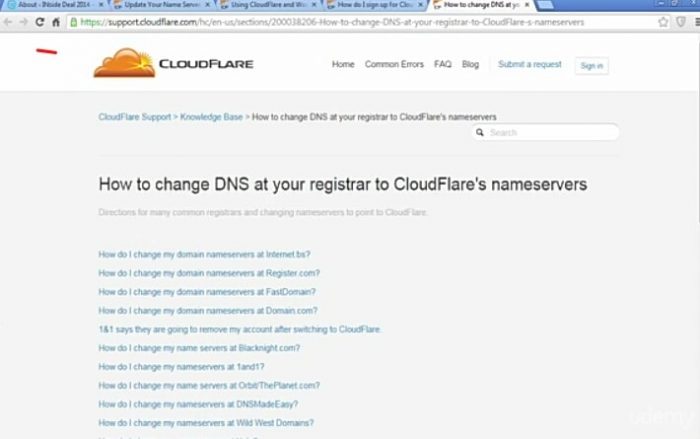
また、ヘルプについてはこのページにアクセスしてください
アカウントにログインするだけで、プロセスが簡単になります。ハングしたままにしたくなかったので、ここでサーバーを変更する方法の簡単な例を示します。あなたの現在のクラウドフレアのホストなので、ウェブサイトを購入する一般的な場所はdaddy.comに行くことを知っているので、私は私のアカウントにいます。これを行うのがいかに簡単かをお見せしたいと思いますが、簡単に説明します。たとえば、私は人々が時々物事を説明する方法があまり好きではないので、起動をクリックするだけで
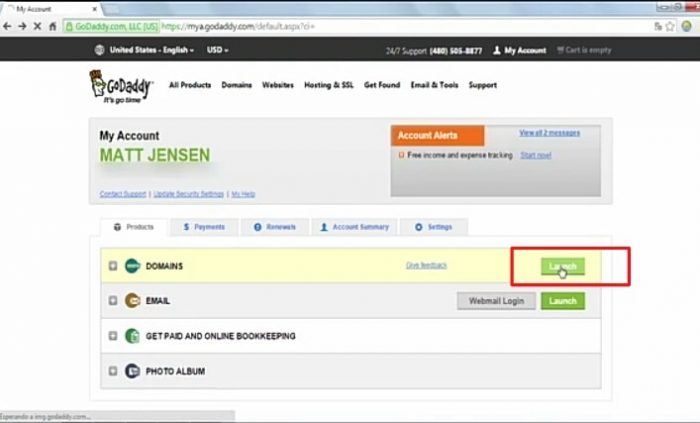
ドメインパネルを使用したプレス起動
Webサイトの横にあるGoDaddyのダッシュボードを開くと、ここで購入したドメイン名のリストが表示され、クリックすると表示されます。
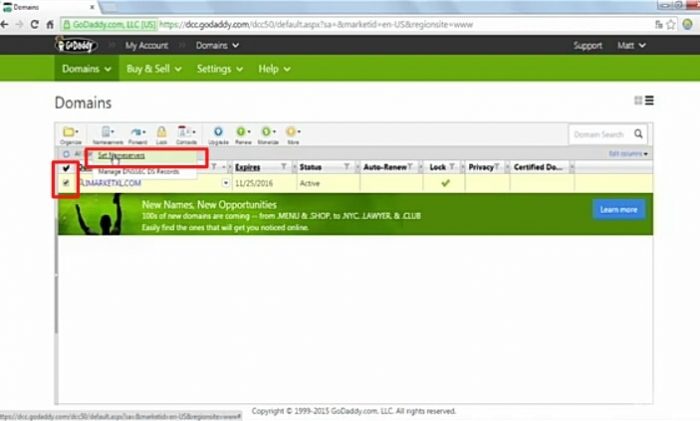
サーバーに行きます
その横にチェックが表示され、左上のすべてのオプションが表示されます。ここをクリックして現在のサーバーに移動すると、現在のホストが表示されますが、右上に移動すると、 [ネームサーバーの編集]をクリックします。
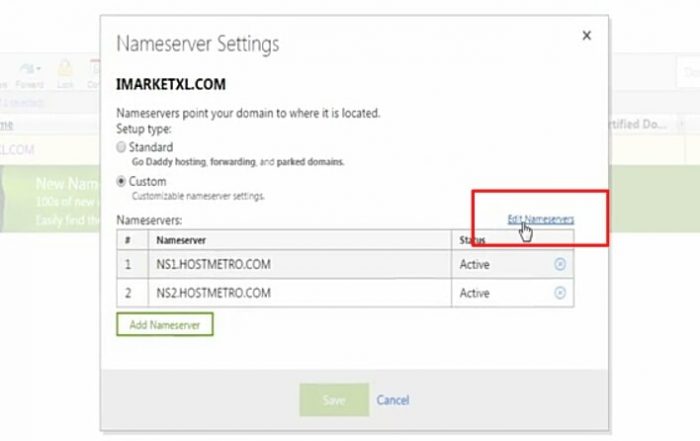
名前サーバーの編集
次に、そこにある古いネームサーバーを削除します
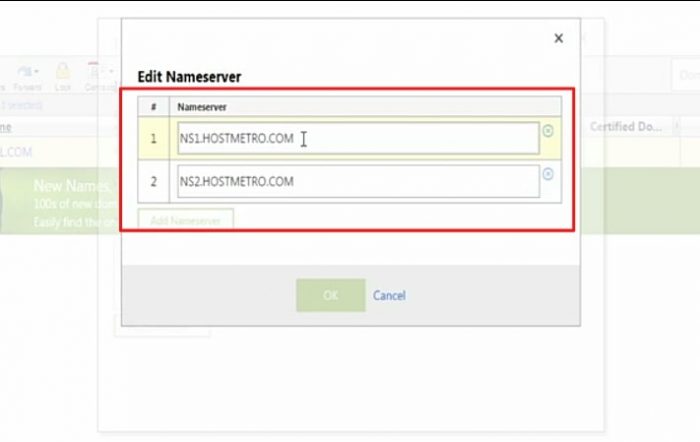
古いネームサーバー
次に、クラウドフレアに戻り、2つのホストまたは2つのサーバー名を確認し、1つずつコピーして貼り付けます。
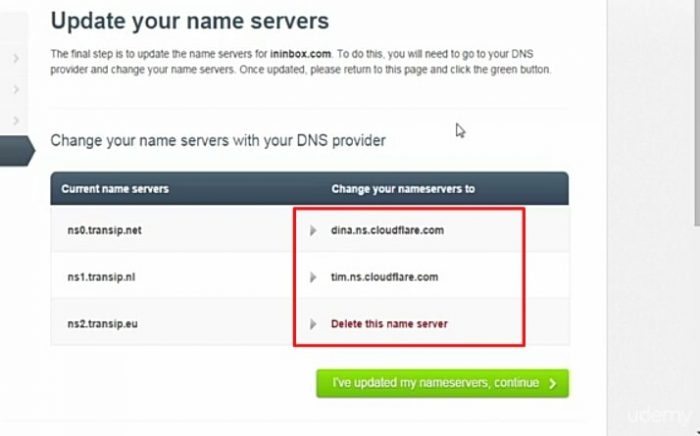
ネームサーバーをコピーする
彼らが今あなたに与えたのは、最初のものはdns.ns.cloudflare.comで、2番目はtim.ns.cloudflare.comでした

ネームサーバーの貼り付け
その後、大丈夫を押すだけで、ネームサーバーが変更されます。
7戻って続行
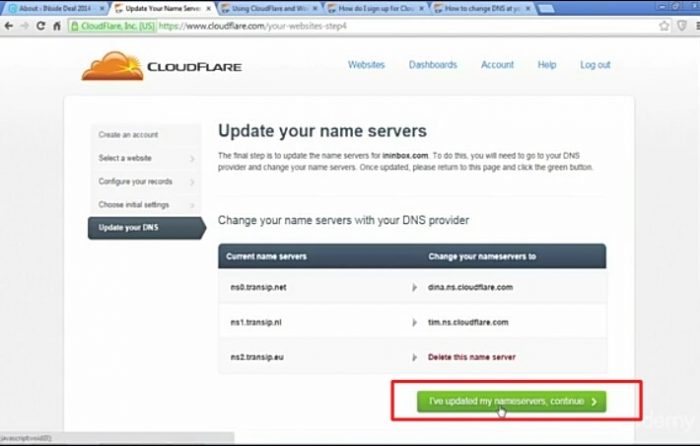
クラウドフレアを続ける
そして、Cloudflareに戻って[続行]を押すだけで、複雑なことは何もありません。 したがって、クラウドフレアには、サイトでクラスを処理するプロセスをさらに簡単にするプラグインがあります。
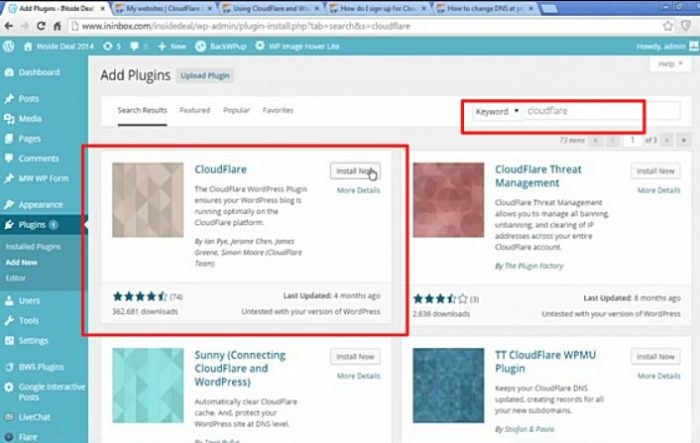
CloudFlareWordPressプラグイン
しかし今のところ、プラグインリストにクラウドフレアを入力してからプラグインをインストールする方法について説明します。下にスクロールするたびに、プラグインリストにクラウドフレアマネージャーが表示されます。これがセットアップの基本的なプロセスです。
あなたが安いウェブホスティングを探しているなら、zainhostingに行ってください。 より高速なホスティングのために、Apps4RentからAzure WVDを試すこともできます。これは、手頃な価格のAzureWindows仮想デスクトップの価格で利用できます。
